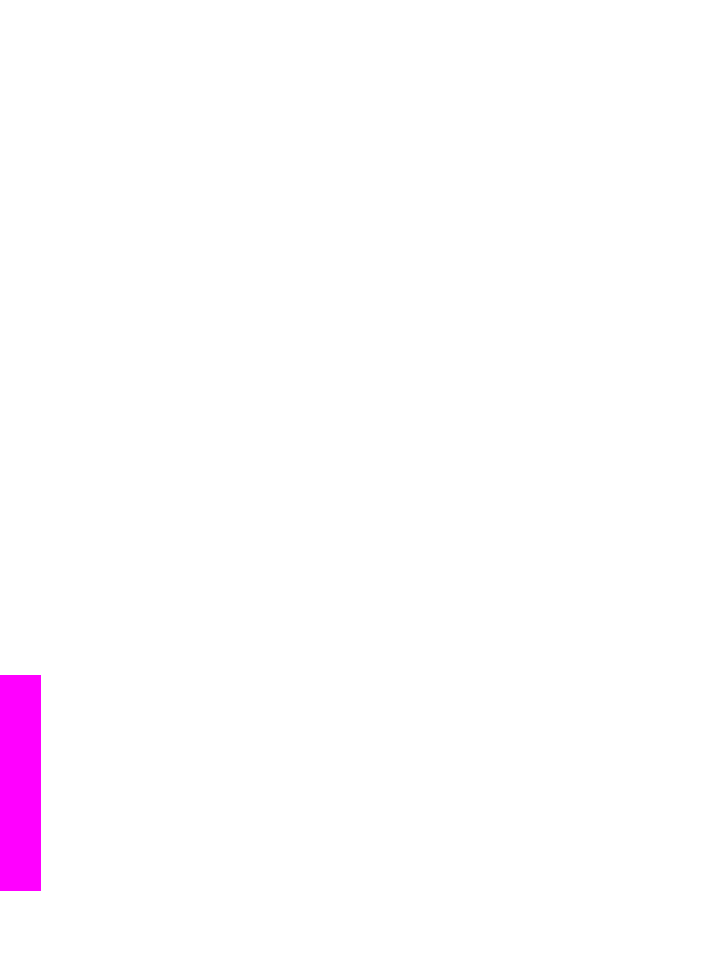
สแกนตนฉบับ (เชื่อมตอกับเครือขาย)
ใหทําตามขั้นตอนตอไปนี้หากเชื่อมตอ HP all-in-one กับคอมพิวเตอรเครื่อง
อื่นในระบบเครือขาย
1
ใสตนฉบับคว่ําหนาลงบนมุมขวาดานหนาของกระจก
2
ในบริเวณสแกน ใหกด
สแกนไปยัง
เมนู
สแกนไปยัง
จะแสดงรายการตัวเลือกตางๆ กัน
3
กด
1
เพื่อเลือก
เลือกคอมพิวเตอร
หรือใชปุมลูกศรเพื่อไฮไลต ตอจากนั้น
กด
OK
เมนู
Select Computer
(เลือกคอมพิวเตอร) จะปรากฏขึ้น โดยมี
รายการคอมพิวเตอรที่เชื่อมตอกับ HP all-in-one
หมายเหตุ
เมนู
Select Computer
(เลือกคอมพิวเตอร) อาจแสดง
เครื่องคอมพิวเตอรที่เชื่อมตอกับสาย USB นอกเหนือจาก
เครื่องที่เชื่อมตอผานเครือขาย
4
ในการเลือกเครื่องคอมพิวเตอรที่ตั้งเปนดีฟอลต ใหกด
OK
ในการเลือก
เครื่องคอมพิวเตอรเครื่องอื่น ใหกดหมายเลขของเครื่องคอมพิวเตอรนั้น
บนแผงควบคุมหรือใชปุมลูกศรเพื่อไฮไลตตัวเลือกของทาน ตอจากนั้นกด
OK
การสงงานสแกนไปยังแอปพลิเคชันบนเครื่องคอมพิวเตอร ใหเลือก
เครื่องคอมพิวเตอรในเมนู
เมนู
สแกนไปยัง
จะแสดงรายการจุดหลายปลายทาง ซึ่งรวมถึง
แอพพลิเคชัน สําหรับสิ่งใดก็ตามที่ทานสแกนปลายทางที่ตั้งเปนคาดีฟอลต
จะเปนปลายทางที่ทานเลือกไวครั้งสุดทายที่ใชเมนูนี้ทานจะกําหนดจุดหมาย
ปลายทางใดที่จะแสดงบนเมนู
สแกนไปยัง
โดยใช HP Image Zone บน
เครื่องคอมพิวเตอรของทานสําหรับขอมูลเพิ่มเติม โปรดดูที่ HP Image
Zone Help (วิธีใชโซนรูปภาพของ HP) ที่มาพรอมกับซอฟตแวรของ
ทาน
5
ในการเลือกแอพพลิเคชันเพื่อรับการสแกน ใหกดหมายเลขของ
แอพพลิเคชันนั้นบนแผงควบคุมหรือใชปุมลูกศรเพื่อไฮไลต ตอจากนั้นให
กด
OK
หรือ
เริ่มตนสแกน
บท
8
92
เครื่อง HP Officejet 7300/7400 series all-in-one
Scan
(
สแกน
)
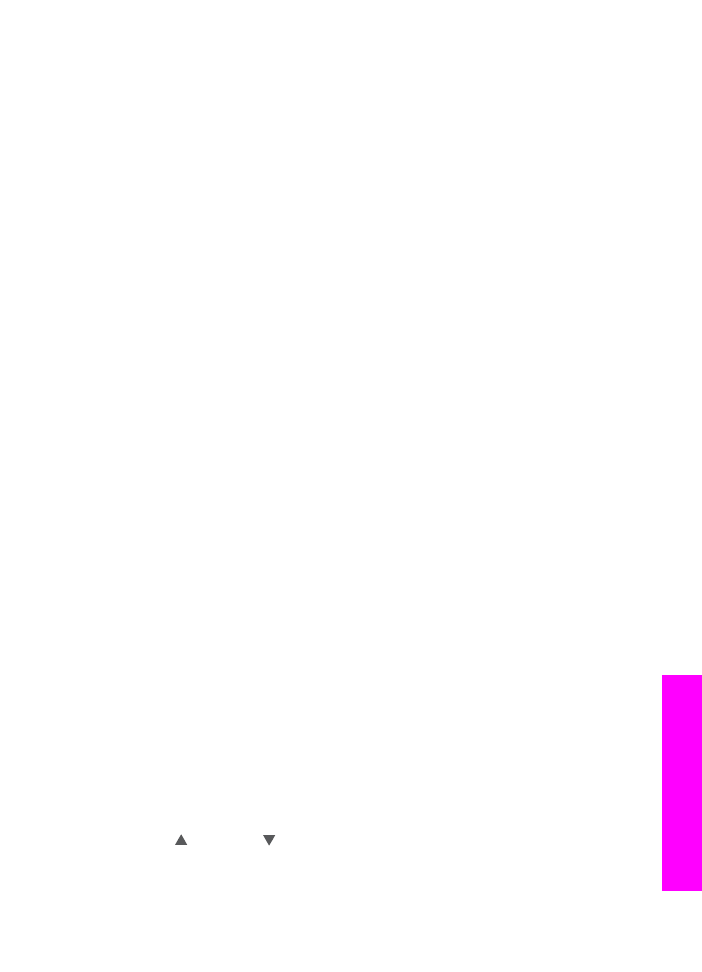
หากทานเลือก HP Image Zone ภาพตัวอยางของการสแกนจะปรากฏ
ขึ้นในหนาตาง HP Scan บนเครื่องคอมพิวเตอร ที่ทานสามารถตกแตง
ได
6
ทําการปรับแตงภาพตัวอยางตามตองการในหนาตาง HP Scan (การ
สแกนของ HP)เมื่อสแกนเสร็จ คลิก Accept (ตกลง)
เครื่อง HP all-in-one จะสงงานสแกนไปยังแอปพลิเคชันที่เลือกไวเชน
หากทานเลือก HP Image Zone เครื่องจะเปดและแสดงภาพขึ้นมาโดย
อัตโนมัติ